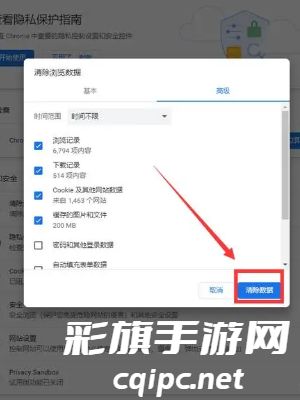搜索关键词…
搜索关键词…
 搜索关键词…
搜索关键词…
谷歌浏览器怎么删除历史记录?谷歌浏览器历史记录可以自己手动删除,也可以设置为每次退出时自动清除。很多小伙伴还不知道谷歌浏览器怎么删除历史记录,下面给大家整理了谷歌浏览器历史记录删除方法,让我们一起来看看吧。

删除步骤
第一步:我们首先打开谷歌浏览器,点击右上角的“三个点”标志,然后在弹出的菜单中选择“设置”。

第二步:在设置页面找到选择【隐私与安全】选项点击。

第三步:接着我们在右侧页面上选择隐私和安全的第一项【清除浏览记录】选项。

第四步:在弹出的对话框中,选择你想要删除的时间范围,例如“所有时间”或“1小时”等,时间范围选择不限。
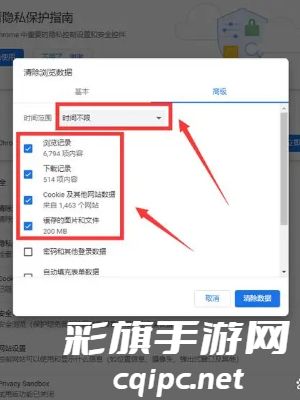
第五步:最后我们点击“清除浏览数据”完成操作。